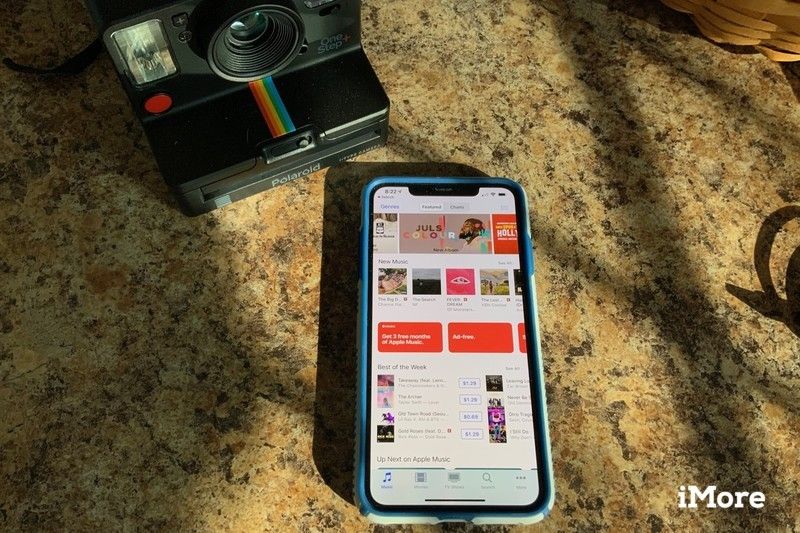
В настоящее время Apple предлагает две службы подписки на музыку: Apple Music и iTunes Match. Оба сервиса соответствуют и загружают музыку вашего Mac в iCloud Music Library, облачный шкафчик для хранения музыки компании.
Вы можете прочитать немного больше о различиях между Apple Music и iTunes Match в другом месте; Проще говоря, вы, скорее всего, будете в поиске iTunes Match, если вы уже используете Spotify или другую службу подписки, но хотите, чтобы ранее приобретенная музыка была где угодно, или вы просто не хотите платить за услугу подписки вообще ,
После того, как вы подпишетесь на iTunes Match, вы сможете транслировать или загружать любые песни на до десяти ваших устройств без DRM — но прежде чем вы это сделаете, вам нужно зарегистрироваться.
Как подписаться на iTunes Match
Примечание: Вы не можете зарегистрироваться на iTunes Match на iPhone, в первую очередь потому, что службе требуется компьютерная музыкальная библиотека для начала работы.
- запуск Itunes.
- Убедитесь, что Музыка раскрывающийся список выделен на панели инструментов, и нажмите на хранить кнопка.
- Под боковой панелью найдите Музыка Быстрые ссылки раздел и выберите iTunes Match. Это должно быть прямо под Beats 1.
Нажмите на Подписывайся кнопка. Цены будут варьироваться в зависимости от региона; в США это $ 24,99.
![Нажмите iTunes Match в разделе Быстрые ссылки, нажмите Подписаться.]()
- Введите ваш идентификатор Apple ID а также пароль.
- Нажмите Подписывайся еще раз, чтобы подтвердить.
- Нажмите Согласен согласиться с условиями Apple. iTunes теперь будет искать совпадения и загружать любые непревзойденные песни.
- Нажмите Готово когда сканирование закончено.
macOS Catalina меняет грядущие
Начиная с этой осени, Apple меняет название iTunes на Music только в macOS Catalina. Название iTunes останется на компьютерах под управлением Windows. Мы обновим этот пост после выхода macOS Catalina, чтобы отметить любые изменения в процессе iTunes Match.
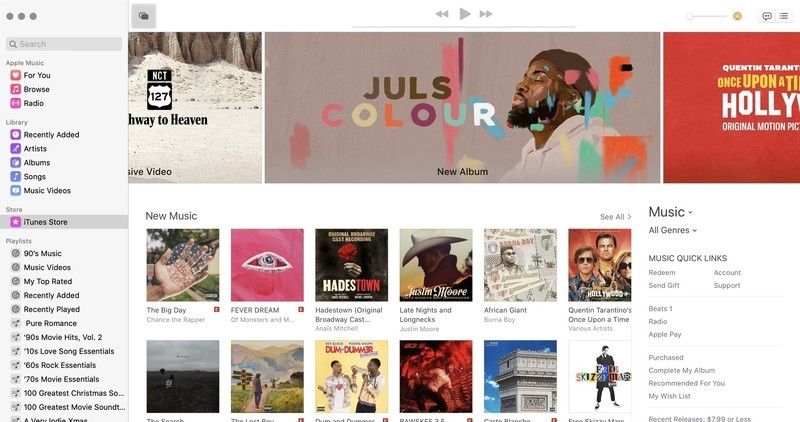
Как добавить дополнительный компьютер в iTunes Match
- запуск Itunes.
- Убедитесь, что Музыка раскрывающийся список выделен на панели инструментов, и нажмите на хранить кнопка.
- Под боковой панелью найдите Музыка Быстрые ссылки раздел и выберите iTunes Match. Это должно быть прямо под Beats 1.
- Нажмите на Добавить этот компьютер.
- Введите ваш пароль.
- После этого iCloud Music Library загрузит или обновит вашу библиотеку.
Как устранить неполадки при регистрации в iTunes Match
Если вы не видите опцию «Соответствие iTunes» в разделе «Быстрые ссылки», проверьте настройки региона вашего Apple ID: вы можете не иметь права использовать iCloud Music Library в вашей стране.
Если вы подходите для страны, но по-прежнему не можете найти iTunes Match, попробуйте этот альтернативный способ подписки:
- запуск Itunes.
- Нажмите учетная запись в строке меню в левом верхнем углу экрана.
Нажмите Посмотреть мой аккаунт ….
![Нажмите «Аккаунт», нажмите «Просмотреть мой аккаунт».]()
- Введите пароль для вашего Apple ID.
- Ударил вернуть на клавиатуре или нажмите Посмотреть аккаунт.
Нажмите на Учить больше кнопка рядом с iTunes Match под iTunes в облаке.
![Введите свой пароль, нажмите «Просмотреть учетную запись», нажмите «Подробнее»]()
Нажмите Подписывайся.
![Нажмите Подписаться]()
- Добавить действительный способ оплаты если попросили обновить.
- Нажмите Согласен согласиться с условиями Apple. iTunes теперь будет искать совпадения, а затем загружать любые непревзойденные песни.
- Нажмите Готово когда сканирование закончено.
Начало работы с музыкальной библиотекой iCloud
Завершив регистрацию в iTunes Match, вы захотите ознакомиться с iCloud Music Library и узнать, что вы можете (и не можете) делать со службой.
Усовершенствуйте свой Mac с помощью этих решений
Ваш Mac может быть еще более полезным с одним из наших любимых аксессуаров.

Beats Studio3 Беспроводные наушники
(350 долларов США на Amazon)
Эти наушники-вкладыши обеспечивают значительную звуковую альтернативу AirPods, будучи в то же время простыми в использовании. Как и AirPods, можно легко подключаться к устройствам Apple благодаря встроенному чипу W1, который позволяет синхронизировать пары между устройствами, подключенными к iCloud.

Samsung T5 SSD
(От 88 долларов на Амазоне)
Этот твердотельный накопитель от Samsung является быстрым, миниатюрным и портативным. Он также подключается через USB-C, что делает его идеальным компаньоном для вашего нового Mac.

Клавиатура Apple Magic
(89 долларов на Amazon)
Официальная Bluetooth-клавиатура Apple является отличным базовым вариантом, обеспечивающим стабильное удобство печати и удобное сопряжение с Mac или iPad.
Оцените статью!

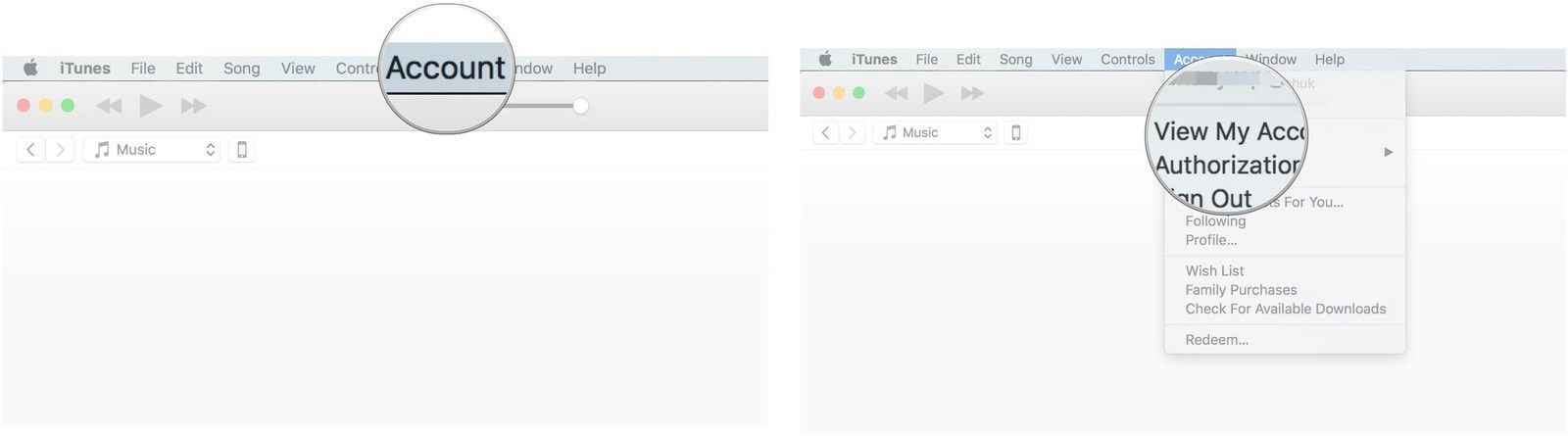
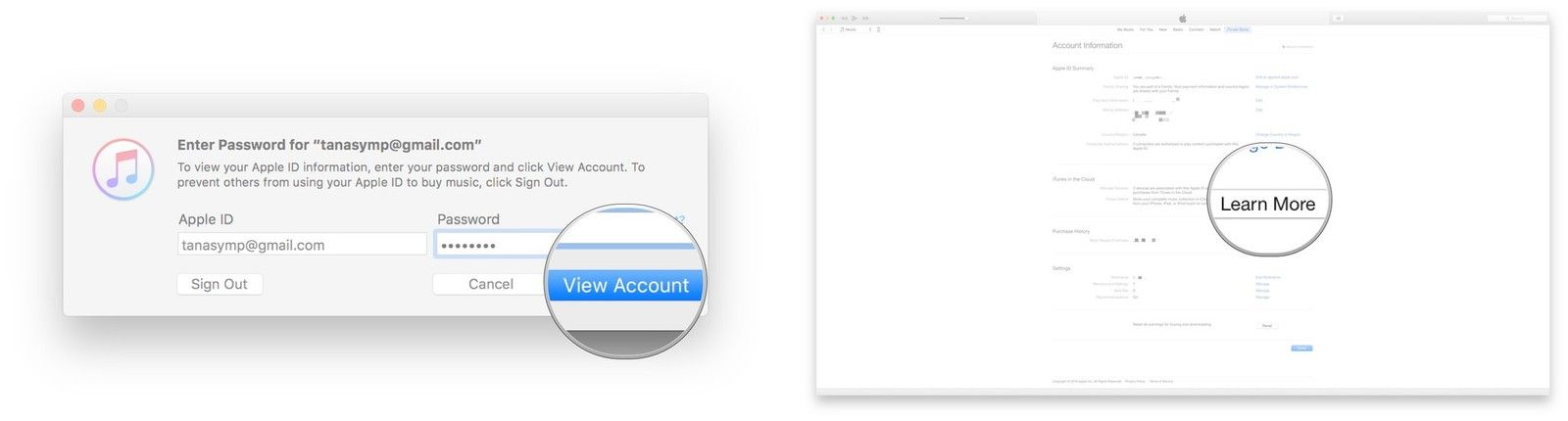
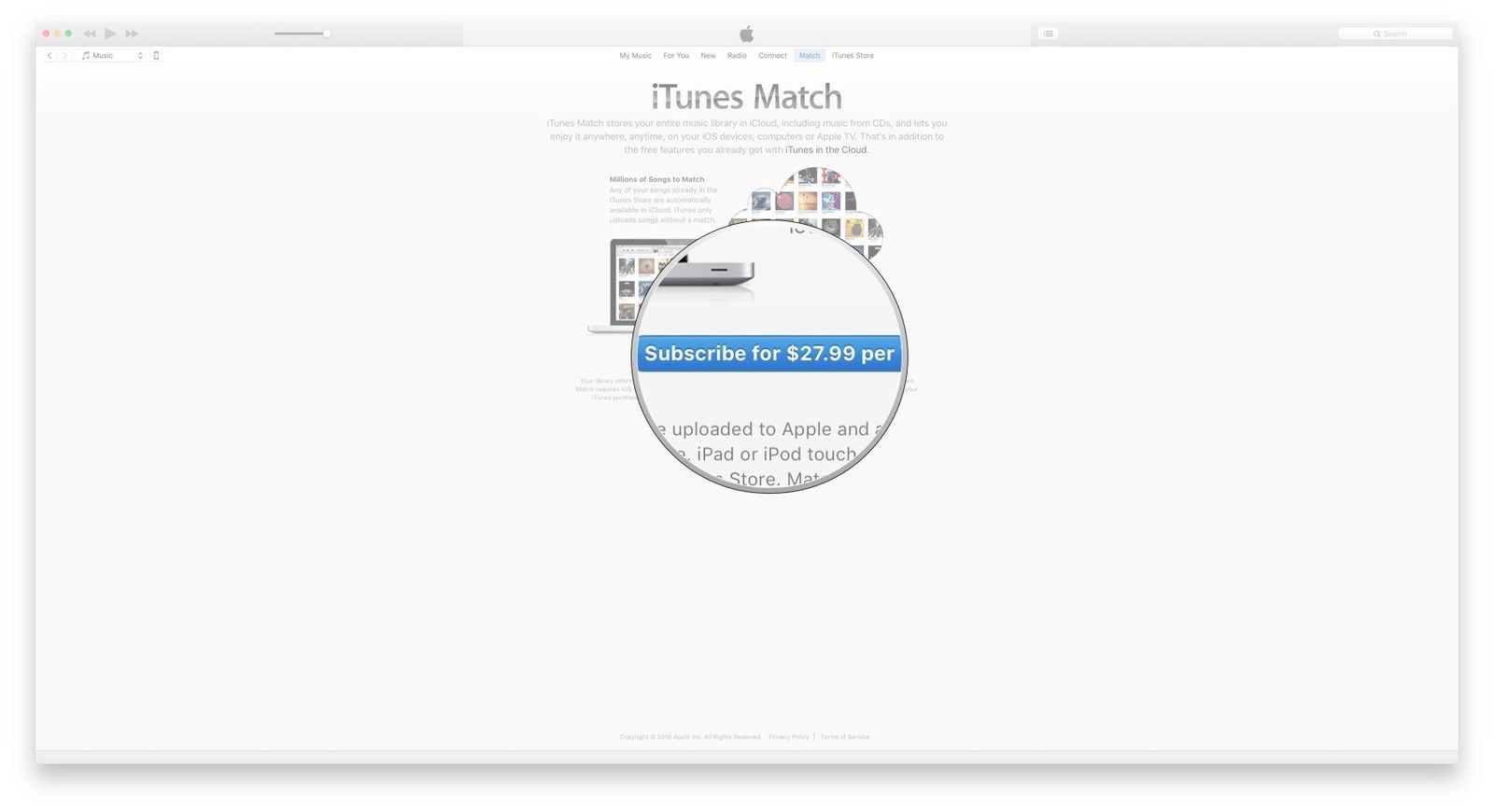
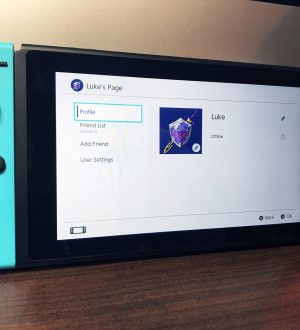
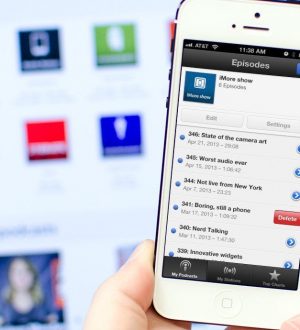

Отправляя сообщение, Вы разрешаете сбор и обработку персональных данных. Политика конфиденциальности.